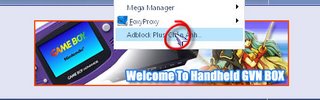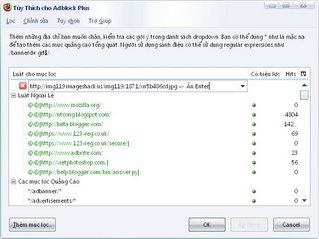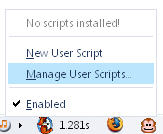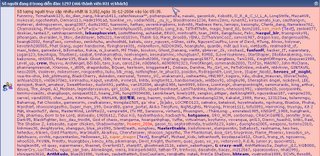Gửi thư cho mình trong tương lai
~> Ngồi buồn buồn bỗng nhiên nhìn thấy cái status yahoo của mr.paint có khoe vụ gửi thư từ năm ngoái, thế là nhớ ra cái vụ này.
Vậy cái món này là gì, rất đơn giản là một dịch vụ gửi một bức thư như bình thường. Tuy nhiên có điểm đặc biệt là bức thư đó không được gửi ngay mà đúng ngày bạn định nó sẽ được gửi.
Nếu bạn tò mò muốn gửi bức thư cho vui, coi như một kỉ niệm thời bé ^^, nếu bạn muốn đùa tương lai mình một chút (dọa chơi ý mà), hãy click vào link này này, dịch vụ FutureMe.
Không biết bạn sẽ cảm thấy thế nào nếu 20 năm sau hoặc 30 năm sau nhận được bức thư.
"Xin chào, tui là xxx của 20 năm về trước. ...........", chắc hãi chết khiếp ![]()
Vậy gửi thế nào đây.
Rất đơn giản thôi.
Sau khi vào trang FutureMe rồi, hãy điền vào mục Email Address địa chỉ Email của bạn.
Điền ô "Subject" tiêu đề thư.
Tiếp theo nhập nội dung thư.
Tại phần Send this email on, chọn ngày tháng năm sẽ gửi bức thư này.
Ấn Send this email to the future
Một trang khác hiện ra, ấn nút Send to the Future.
Xong, hãy quên bức thư này đi, và một ngày nào đó bạn sẽ giật mình vì nó ![]()